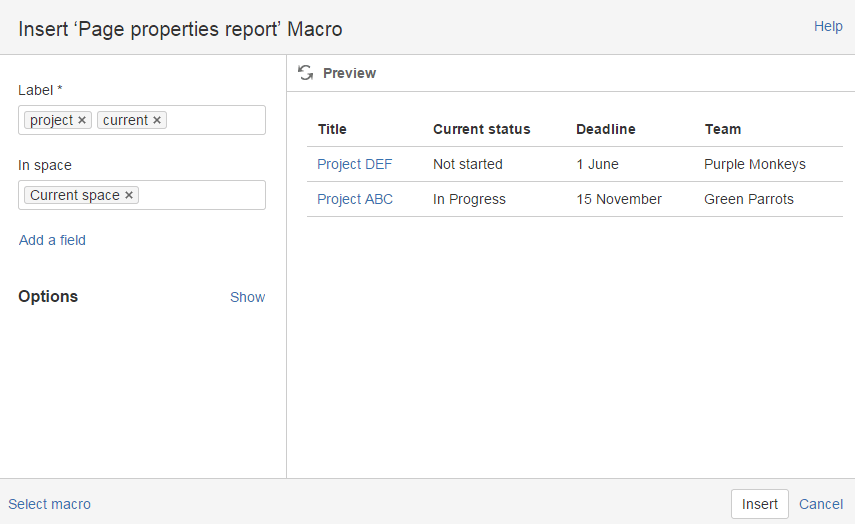Makros - Seiteneigenschaftenbericht Makro
Das Seiteneigenschaften und das Seiteneigenschaftenbericht Makro (Page Properties und Page Properties Report macro) arbeiten zusammen, um zusammenfassende Informationen von einer Seite auf einer anderen Seite anzuzeigen. Beispiele für diese beiden Makros in Benutzung finden Sie in den Blueprints Entscheidungen und Produktanforderungen.
Dieses Macro hieß früher "Details Summary".
Benutzung des Seiteneigenschaftenbericht Makros
Um das Seiteneigenschaftenbericht Makros auf einer Seite einzuschließen:
So sieht das Makro auf Ihrer Seite aus:
Und so wird es im Makro-Browser konfiguriert:
- Im Bearbeitungsmodus der Seite, in der Confluence-Menüleiste, wählen Sie Weiteren Inhalt einfügen > Andere Makros aus.
- Suchen Sie das Seiteneigenschaftenbericht Makro und klicken Sie darauf.
- Geben Sie die Stichworte der Seiten ein, über die der Bericht sein soll. Dieses Stichwort haben Sie im Seiteneigenschaften Makro vorher der Seite hinzugefügt.
Schränken Sie Ihre Suche weiter ein, indem Sie weitere Felder hinzufügen oder eine ID für Seiteneigenschaften angeben (weitere Informationen dazu finden Sie hier weiter unten).
Klicken Sie auf Einfügen.
Das Makro schneller mit der Autovervollständigung finden:
Tippen Sie die sich öffnende geschweifte Klammer { und beginnen Sie den Namen des Makros zu tippen. Sie sehen eine Liste vorgeschlagener Makros. Mehr zum Thema Autovervollständigung finden Sie auf dieser Seite.
Ein existierendes Makro editieren:
Klicken Sie auf den Makro-Platzhalter und wählen Sie Bearbeiten aus. Das Makro-Dialog Fenster öffnet sich und hier können Sie die Parameter des Makros editieren.
Mehrere Seiteneigenschaften Makros auf einer Seite benutzen.
Sie können mehrere Seiteneigenschaften Makros auf einer einzigen Seite benutzen und auswählen, ob Sie alle oder nur spezifische Makros im Bericht mit einschließen.
Es kann sein, dass Sie mehrere Makros verwenden möchten, weil Sie wollen, dass die Informationen im Makro im Kontext mit dem Rest der Seite angezeigt werden, oder weil Sie in der Lage sein möchten, über einzelne Makros der Seiteneigenschaften separat zu berichten.
Das Makro Seiteneigenschaften enthält einen optionalen ID-Parameter, mit dem bestimmte Makros für Seiteneigenschaften identifiziert werden können.
Um den Inhalt aller Seiteneigenschaften Makros im Bericht anzuzeigen:
- Fügen Sie der Seite, die das Seiteneigenschaften Makro enthält ein Stichwort hinzu.
- Geben sie dieses Stichwort auf der Seiteneigenschaftenbericht Seite an.
Um den Inhalt ausgewählter Seiteneigenschaften Makros im Bericht anzuzeigen:
- Fügen Sie der Seite, die das Seiteneigenschaften Makro enthält ein Stichwort hinzu.
- Geben Sie einen ID in dem Seiteneigenschaften Makro ein, welches Sie im Bericht sehen möchten.
- Geben Sie beides, das Stichwort und den ID im Seiteneigenschaften Bericht ein.
Hinweis: Das Seiteneigenschaftenbericht Makro akzeptiert nur ein Seiten-Stichwort und eine ID.
CQL fields
CQL (Confluence Query Language) ist eine für Confluence entwickelte Suchsprache, die Sie in einigen Makros und bei der Confluence-Suche verwenden können. Die Confluence-Suche und CQL-basierte Makros ermöglichen es Ihnen, Filter zum Aufbau einer Suchanfrage hinzuzufügen und so viele Filter hinzuzufügen, wie Sie benötigen, um die Suchergebnisse einzugrenzen.
Verwenden Sie den Link Filter hinzufügen, um weitere Filter zu Ihrer Abfrage hinzuzufügen.
Geben Sie bei einer ODER-Suche mehrere Werte im gleichen Feld an.
Um also Seiten mit 'label-a', 'label-b' oder beiden anzuzeigen, würden Sie 'label-a' und 'label-b' in das gleiche Label-Feld eingeben, so wie hier:Für eine UND-Suche fügen Sie mehr als einen Filter hinzu und geben Sie jeweils einen Einzelwert an.
Um nur Seiten mit Label-a und Label-b anzuzeigen, geben Sie 'label-a' in ein Stichwort-Feld ein, fügen dann ein zweites Stichwort-Feld zum Makro hinzu (mit Klick auf Filter hinzufügen) und schreiben 'label-b' in das zweite Feld, so wie hier:
Einfach ausgedrückt, werden ODER-Werte im gleichen Filter eingegeben, UND-Werte werden in verschiedenen Filtern eingegeben.
Nur einige Filter unterstützen UND. Wenn der Filter den Operator UND nicht unterstützt, können Sie diesen Filter nicht mehr als einmal hinzufügen.
Bei einer NICHT-Suche geben Sie ein Minuszeichen (-) vor dem Label ein. Dies schließt alles mit diesem Label aus.
Sie können die folgenden CQL-Filter verwenden, um Ihre Abfrage zu erstellen:
| Filter | Beschreibung | Operatoren |
|---|---|---|
| Stichwort* | Fügen Sie Seiten, Blog-Posts oder Anhänge, die diese Stichworten haben ein. | ODER (mehrere Werte im gleichen Filter) UND (mehrere Label-Filter) |
| Mit Vorgänger | Fügen Sie Seiten ein, die untergeordnete Seiten dieser Seite sind. Auf diese Weise können Sie das Makro auf einen einzigen Seitenbaum beschränken. | ODER (mehrere Werte im gleichen Filter) |
| Erstellt** | Fügen Sie Seiten oder Blog-Einträge hinzu, die von diesen Personen erstellt oder bearbeitet wurden. | ODER (mehrere Werte im gleichen Filter) |
| Ersteller | Schließen Sie Elemente ein, die von diesen Personen erstellt wurden. | ODER (mehrere Werte im gleichen Filter) |
| Erwähnt Benutzer | Fügen Sie Seiten und Blog-Posts hinzu, die diese Personen erwähnen (@mention). | ODER (mehrere Werte im gleichen Filter) |
| Mit übergeordnetem Element | Nur direkte untergeordnete Seiten dieser Seite einbeziehen (weitere Unterseiten werden nicht berücksichtigt). | EQUALS (nur eine Seite) |
| In Bereich** | Fügen Sie Elemente aus diesen Bereichen hinzu. | ODER (mehrere Werte im gleichen Filter) |
| Einschließlich Text** | Fügen Sie Elemente hinzu, die diesen Text enthalten. | CONTAINS (ein Wort oder Satz) |
| Mit Titel | Fügen Sie Elemente hinzu, die diesen Text im Titel enthalten. | CONTAINS (ein Wort oder Satz) |
| vom Typ** | Schließen Sie nur Seiten, Blogs oder Anhänge ein. | ODER (mehrere Werte im gleichen Filter) |
* Dieses Feld wird in CQL-basierten Makros benötigt.
** Sie können diese Filter in CQL-basierten Makros hinzufügen, aber bei der Suche sind sie ein Teil der Standard-Suchfilter, so dass sie nicht im Menü Filter hinzufügen erscheinen.
Makro Display Optionen
Diese Optionen steuern, wie das Makro auf Ihrer Seite erscheint.
| Parameter | Standard | Beschreibung |
|---|---|---|
| Seiteneigenschaften-ID (optional) | leer | Wenn nicht angegeben, zeigt der Bericht Daten von allen Makros der Seiteneigenschaften auf einer Seite an, auf der es mehrere Makros gibt. Geben Sie eine ID an, um nur Daten aus den Makros für Seiteneigenschaften mit derselben ID einzuschließen. |
| Titel der Titelspalte | leer | Die Überschrift, die in der ersten Spalte der Tabelle des Reports angezeigt werden soll. Diese Spalte enthält Links zu Seiten, die im Bericht angezeigt werden. Die Standard-Spaltenüberschrift lautet 'Titel'. |
| Anzuzeigende Spalten | leer | Wenn nicht angegeben, zeigt der Bericht alle Spalten an. Sie können eine kommagetrennte Liste von Spalten angeben, die eingeschlossen werden sollen. Wenn Ihre Spaltenüberschrift Kommas enthält, verwenden Sie doppelte Anführungszeichen um den Spalten-Namen. Wenn Ihre Spaltenüberschrift Anführungszeichen enthält, verwenden Sie doppelte Anführungszeichen. Zum Beispiel eine Spalte, "Meine " neue " Spalte, ja", dritte Spalte |
| Anzahl der anzuzeigenden Objekte | 30 | Anzahl der Elemente, die in der Tabelle angezeigt werden sollen, bevor Paginierungs-Optionen für zusätzliche Elemente angezeigt werden. |
| Sortieren nach | leer | Sort the table by a specific column heading. Enter the column name, exactly as it appears in the corresponding Page Properties macro. Select the Reverse Sort check box to sort the table in reverse order. Sortieren Sie die Tabelle nach einer bestimmten Spaltenüberschrift. Geben Sie den Spaltennamen genau so ein, wie er im entsprechenden Makro Seiteneigenschaften angezeigt wird. Setzen Sie eine Haken bei Sortierreihenfolge umkehren, um die Tabelle in umgekehrter Reihenfolge zu sortieren. |
| Kommentaranzahl anzeigen | nicht angeklickt | Zeigt die Anzahl der Kommentare für jede Seite in der Tabelle an. |
| "Gefällt mir" Anzahl anzeigen | nicht angeklickt | Zeigt die Anzahl der "Gefällt mir" für jede Seite in der Tabelle an. |
Fehlerbehebung
Wenn Ihr Bericht leer erscheint, überprüfen Sie dieses:
- Sie haben das Stichwort korrekt eingegeben und sichergestellt, dass das Stichwort auf Seiten mit einem Makro für Seiteneigenschaften erscheint.
- Die Makros für die Seiteneigenschaften auf jeder Seite sind korrekt konfiguriert.
- Alle anderen Felder, die Sie angegeben haben, haben Ihre Suche nicht allzu weit eingeschränkt (z.B. gibt es keine Seiten mit diesem Stichwort unter der von Ihnen angegebenen übergeordneten Seite).